僅供私人教學測試使用,請於測試後24小時刪除,
測試之餘還請購買合法軟體。
難度:★★★
推獎環境:Windows 2000/XP/Vista
第一節 安裝軟體
下載回來的檔案直接執行

先選擇語系,我們選擇 TAIWAN

I accept the conditions打勾,按Next

按下Next
As an application (Autostart for all users):自動啟動給所有使用者
As an application (Autostart for the current user):自動啟動給現在的使用者
As an application (No autostart):不自動啟動
As a service:以服務的方式啟動
底下可選擇以那個帳號安裝軟體,若是在網域中使用,建議以系統管理員身份安裝與啟動軟體
一般個人使用沒有網域的電腦可選擇Use the local System account

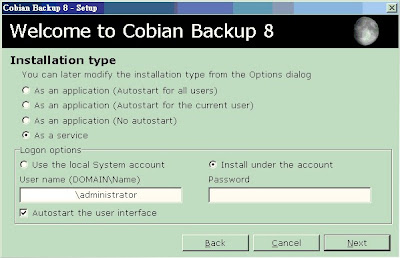




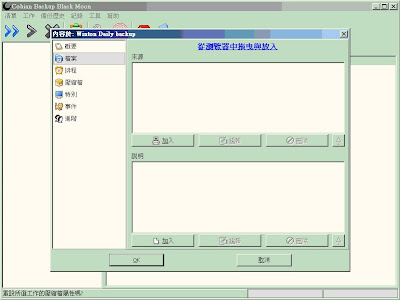










沒有留言:
張貼留言